虚拟机下安装CentOS 7
1.下载CentOS-7,我使用的版本是CentOS-7-x86_64-DVD-1511.iso
2.打开虚拟机,进入虚拟机创建向导界面
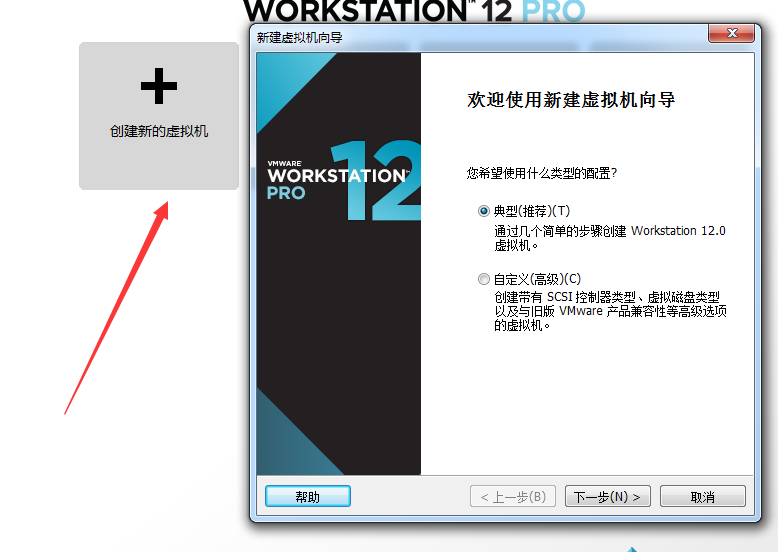
3.点击下一步,选择光盘映像文件
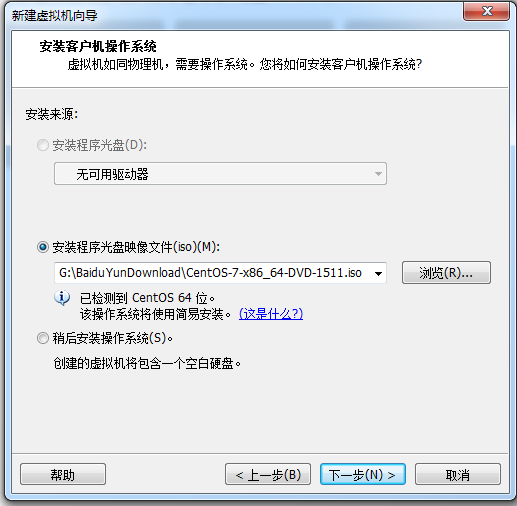
4.选择稍后安装选项,点击下一步
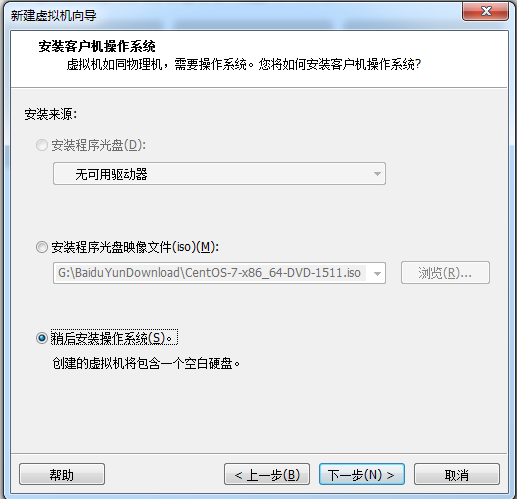
5.选择linux,下一步
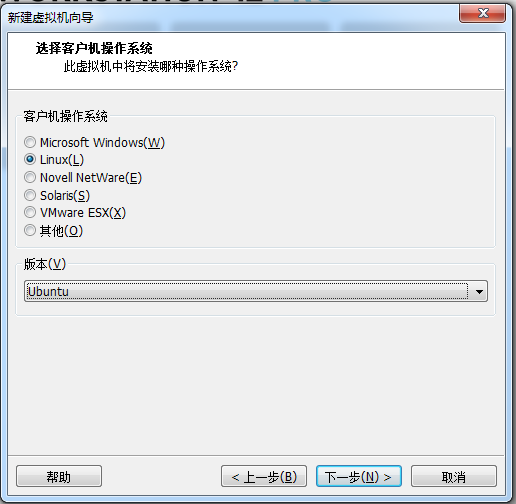
6.输入虚拟机名称,选择保存路径
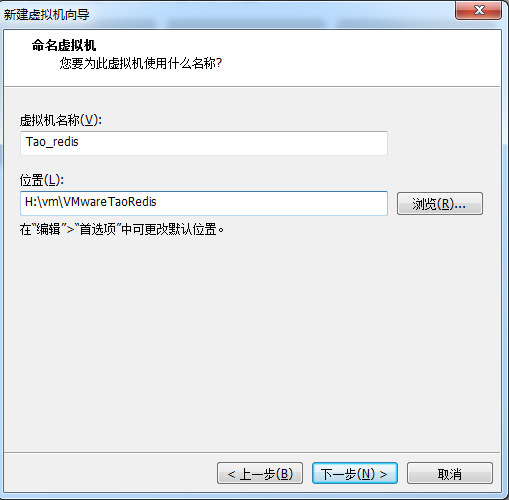
7.下一步,选择自定义硬件
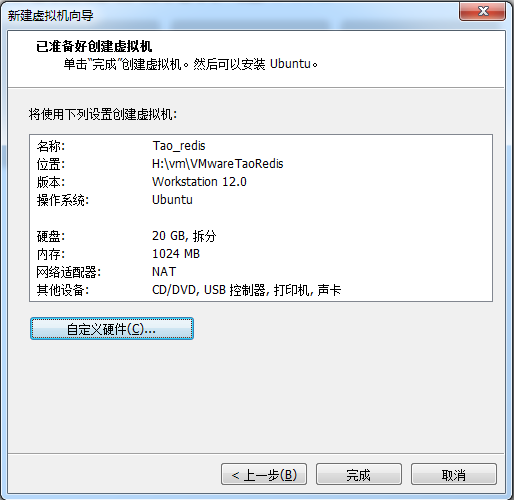
8.如下图设置后,完成

9.右键虚拟机-电源-打开电源时进入固件

10.选择从cd-rom启动,按F10保存
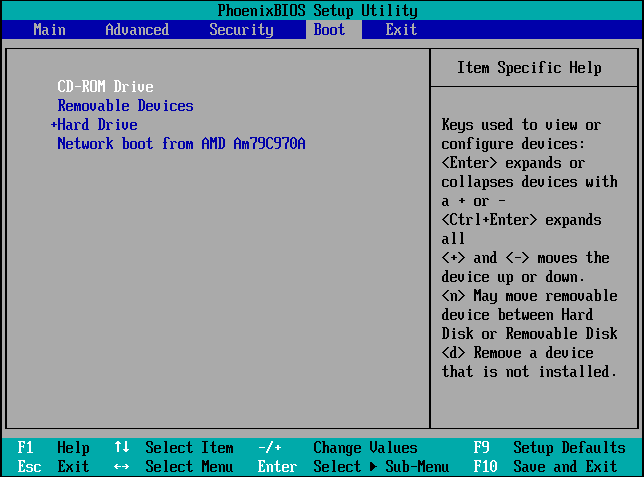
11.选择install CentOS 7
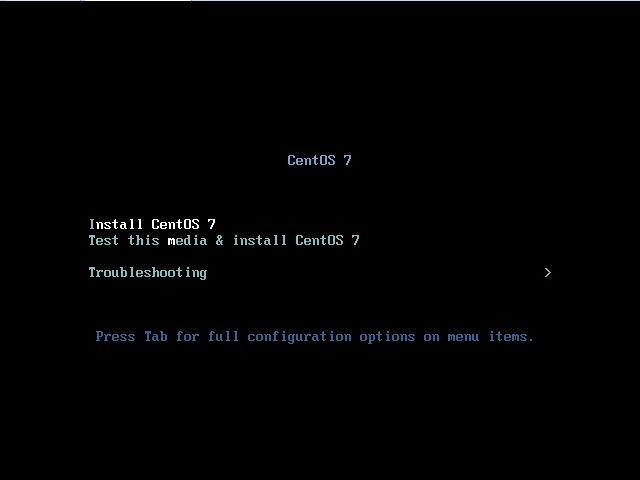
12.选择简体中文,继续
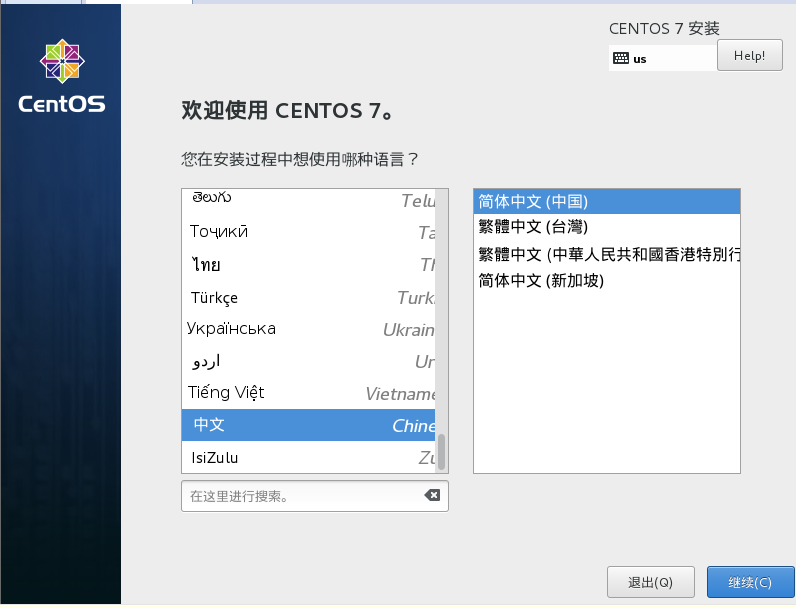
13.软件选择-GNOME桌面,完成
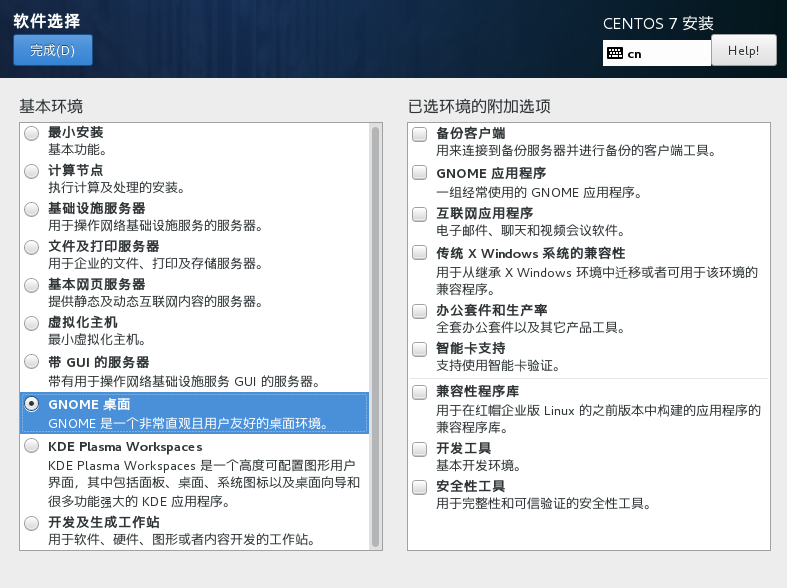
14.选择自定义分区
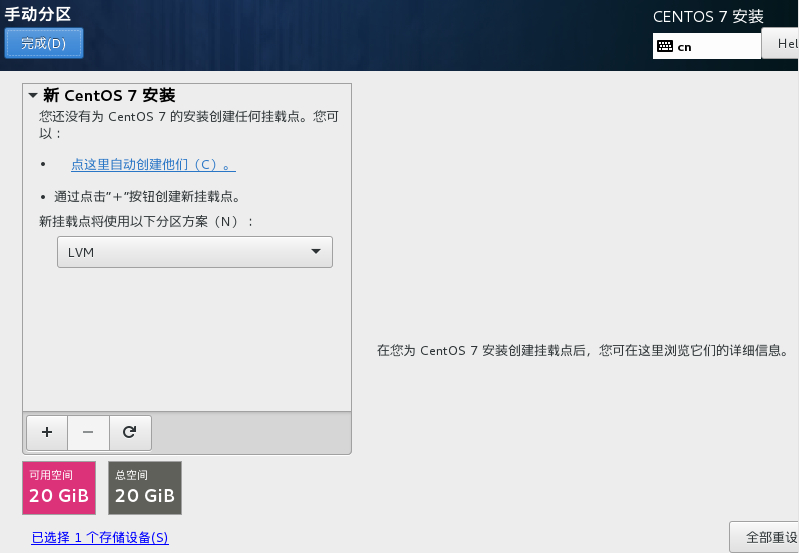
15.开始安装,设置密码,创建用户,等待安装结束
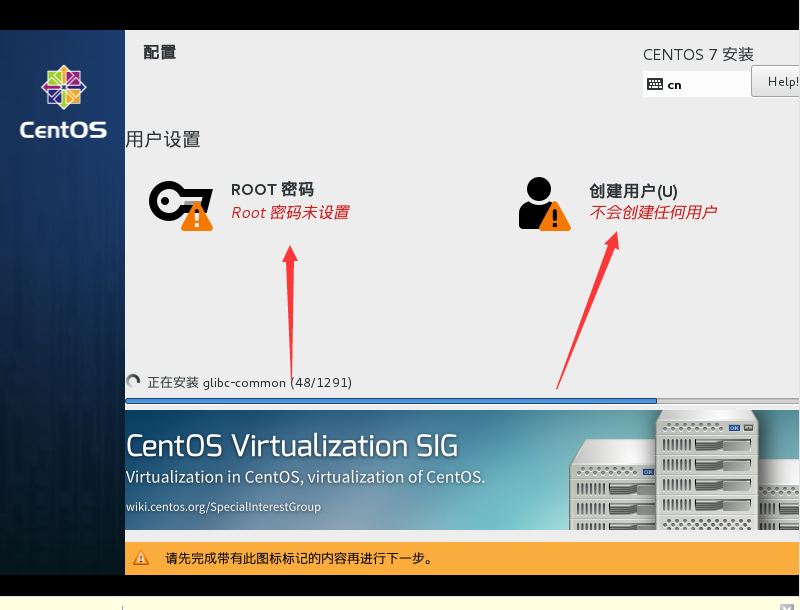
16.重启后进入如下界面
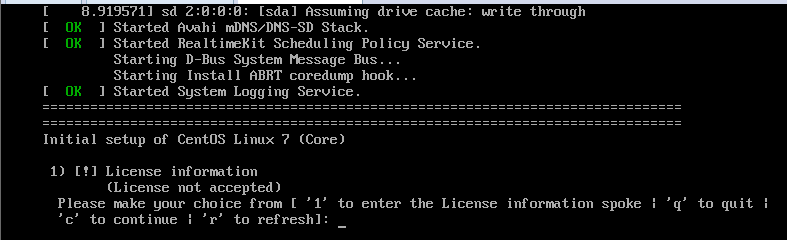
17.输入1进入许可证信息,再输入2我接受许可协议。
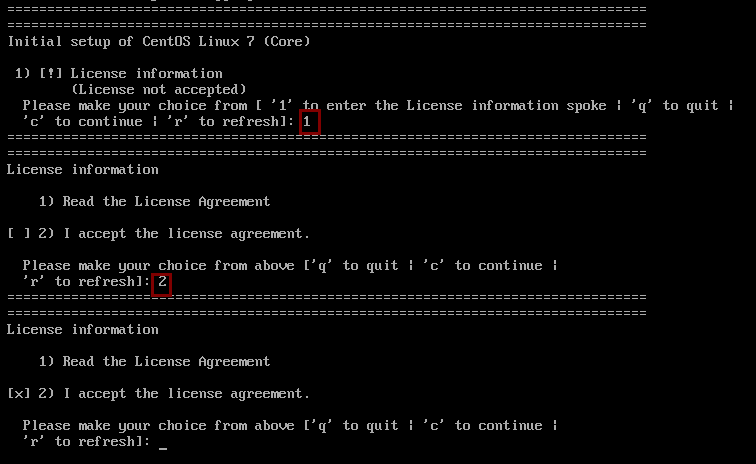
18.输入c继续

19.出现license information(license accepted),然后输入c继续,进入系统
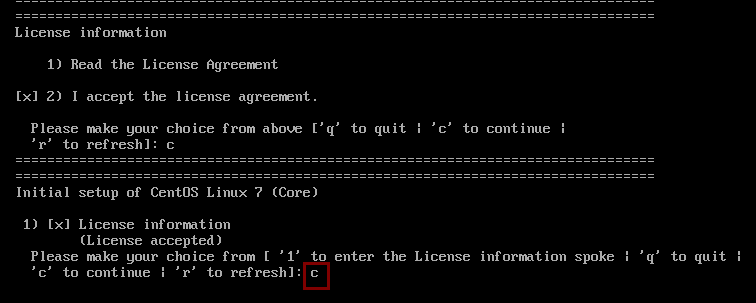
20.虚拟机不能联网处理:关闭虚拟机,打开虚拟机安装目录找到.vmx文件右键编辑打开在里面,加入一行ethernet0.virtualDev = “e1000”保存启动
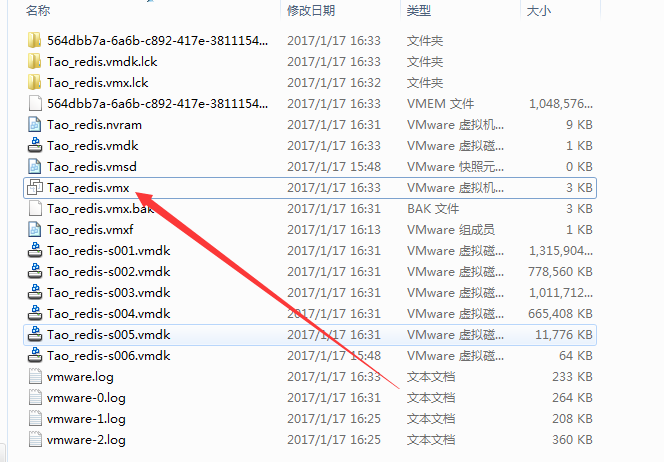
21.重启时,做如下设置
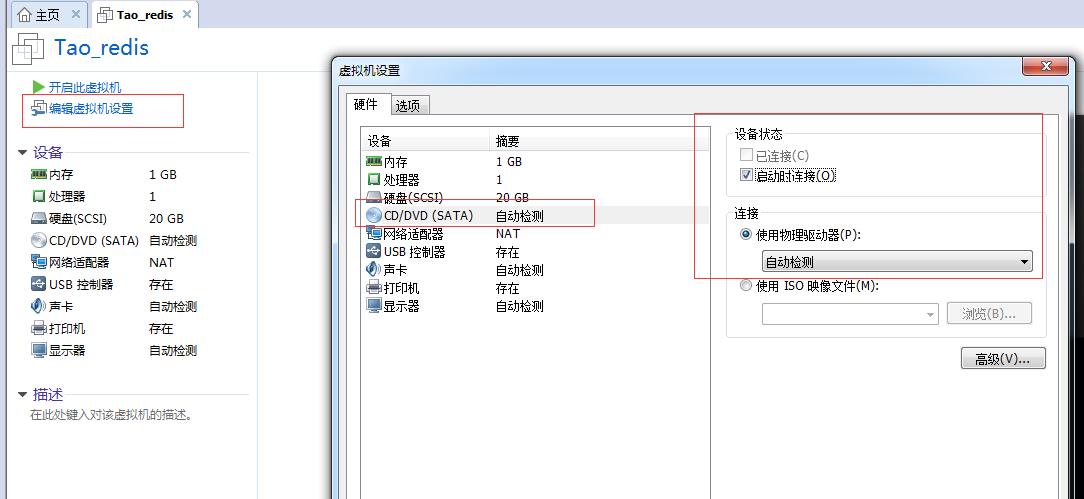
22.开启虚拟机,飞翔吧,骚年~
ps:解决Linux安装 VMware tools 工具的方法
http://jingyan.baidu.com/article/d5a880eb92227a13f147cc05.html
23.安装 VMware tools遇到what is the location of “gcc”program on your machine
解决方案:Would you like to change it 注意这项, 你选no ,输入的方法就是 空格+no





























还没有评论,来说两句吧...